Youtube là một dịch vụ
lưu trữ và chia sẽ Video phổ biến nhất hiện nay, Youtube cũng cho chép người
dùng nhúng (hoặc chèn) trực tiếp video
vào trong Blog/Website. Tuy nhiên Youtube lại không hỗ trợ chức năng Responsive khi ta sữ dụng mã
nhúng (hay chèn) trực tiếp vào Blog/Website.
Bình thường câu chuyện
này khá là Oke đối đối với những Blog/Website có giao diện tĩnh còn đối với
Blog/Website có chức năng Responsive (tự
động co giãn theo màn hình) thì khi thu nhỏ màn hình lại thì Video đó vẫn giữ
nguyên kích thước ban đầu ta quy định trọng mã nhúng.
Đọc thêm:
Điều này sẽ làm mất
tính thẩm mỹ hoặc gây khó khăn cho người dùng những thiết bị di động vốn có
kích thước hiển thị nhỏ hơn rất nhiều so với máy tính để bàn hay laptop… Hôm nay,
sẽ hướng dẫn các bạn “Cách tạo chức năng
Responsive Video chèn từ Youtube vào Blogspot nói riêng hay Website nói chung”.
Mình xin đưa ra 2 cách cho các bạn lựa chọn MỘT LÀ SỬ DỤNG JS, HAI LÀ SỬ DỤNG CSS. Theo mình nghĩ 2 cách này đều rất
tuyệt, các bạn dùng cách nào cũng được (Đều thể hiện sự chuyên nghiệp hiện khi
chèn Video từ Youutube vào Blog/Website của bạn).
☼ Bắt đầu thủ thuật !
Cách 1:
Sử dụng JS.
Bước 1: Vào Blog => Mẫu => Chỉnh sửa
HTML. Nhấn tổ hợp phím Ctrl + F và tìm đến thẻ </body>. Sau đó dán đoạn
mã Code sau ở phía trên thẻ </body>.
<script type='text/javascript'> //<![CDATA[ // Original Script by DTE :] // Optimized and Modified by Kang Ismet $(function() { $('a.youtube-link').each(function() { var yt_url = this.href, yt_id = yt_url.split('?v=')[1], yt_title = $(this).text(); $(this).replaceWith('<div class="youtube-box"><img class="youtube-img" src="https://img.youtube.com/vi/' + yt_id + '/0.jpg" alt="youtube" ></img><span class="gradient"></span><span class="youtube-title">' + yt_title + '</span><span class="youtube-play"></span></div>'); $('div.youtube-box').click(function() { $(this).replaceWith('<div class="youtube-frame"><div class="videoWrapper"><iframe src="https://www.youtube.com/embed/' + yt_id + '?autoplay=1" frameborder="0" allowfullscreen></iframe></div></div>'); }); }); }); //]]> </script>
Bước 2: Tiếp theo đó nhấn tổ hợp phím
Ctrl + F và tìm đến thẻ </b:skin>. Sau đó dán đoạn mã Code sau ở phía
trên thẻ </b:skin> và Lưu mẫu lại.
.youtube-box {
text-align:center;
background-color: black;
width: 640px;
max-width: 100%;
margin: 0 auto;
overflow: hidden;
position: relative;
}
.youtube-frame {
background-color: black;
width: 640px;
height: auto;
max-width: 100%;
text-align: center;
margin: 0 auto;
}
.youtube-img {
position: relative;
height: 100%;
width: 100%;
margin-top: -7%;
margin-bottom: -8.5%;
transform: scale(1.1);
}
.youtube-box span {
display:block;
position:absolute;
top:0px;
right:0px;
bottom:0px;
left:0px;
}
.youtube-box .gradient {
background: transparent url('https://blogger.googleusercontent.com/img/b/R29vZ2xl/AVvXsEhTye7MqB78h83bDEBRu2FCMe2c9wV99qYo_q3FY-xq89pOQyhBg_vjnHayucsEDeIRMyoP7tMITx76zQMi-1gyAhOvHpnb14hnWbY4FWfX6VojxMwCWvdMiVYjPqg_4IhAbTE2aMmaWDM/s1600/gradient.png') repeat-x top left;
}
.youtube-box .youtube-title {
background: transparent url('https://blogger.googleusercontent.com/img/b/R29vZ2xl/AVvXsEjt78Kv79GJdIBiYrJD7Y-__1VhPIHils_NNWHerK9Ie7OG63aR_Oc-n8wMQ6MZLT9Vmiq25Z29LJGLinxqUSpCSD8Z92gp4OpHEQ2h8XmsmfOmCsszZtvYzBCOlhcB9RRsaKA4jD0c0Qw/s1600/t-title-bg.png') no-repeat 98% 50%;
font:normal 19px Arial,Sans-Serif;
color:white;
text-shadow:0px 1px 2px black;
bottom:auto;
line-height:40px;
height:40px;
overflow:hidden;
padding:0px 15px;
text-align: left;
}
.youtube-box .youtube-play {
cursor:pointer;
width:74px;
height:52px;
top:50%;
left:50%;
margin:-26px 0px 0px -40px;
background:transparent url('https://blogger.googleusercontent.com/img/b/R29vZ2xl/AVvXsEiSuHiCmhW7n1a-moxU-yI_G6LK0otgFDDEI0Xn9alEs0Kt0Hj8gwd0CS3KCnuGrhyphenhyphenkiwA4a56DyZK70jIPM1FkGitpcBWLOTh_Fx3ZTdWdAGDRz1jjNSRpaKrF4EZzQFMc1O_j85ERBxE/s1600/yt-play-new.png') no-repeat top left;
}
.youtube-box .youtube-play:hover {
background-position:bottom left;
}
.videoWrapper {
position: relative;
padding-bottom: 56.25%; /* 16:9 */
padding-top: 25px;
height: 0;
}
.videoWrapper iframe {
position: absolute;
top: 0;
left: 0;
width: 100%;
height: 100%;
}
Bước 3: Chèn Video từ Youtube vào trong
bài viết bằng cú pháp dưới đây:
<a class="youtube-link" href="https://www.youtube.com/watch?v=CevxZvSJLk8" rel="nofollow">Tên mà bạn muốn hiển thị</a>
DEMO
Tên bạn muốn hiển thị
Cách
2:
Sử dụng CSS.
Bước 1: Vào Blog => Mẫu => Chỉnh sửa
HTML. Nhấn tổ hợp phím Ctrl + F và tìm đến thẻ </b:skin>. Sau đó dán đoạn
mã Code sau ở phía trên thẻ </b:skin> và Lưu mẫu lại.
Nếu bạn muốn Video có tỉ lệ 16:9
.video-container {
position: relative;
padding-bottom: 56.25%;
}
.video-container iframe {
position: absolute;
top: 0;
left: 0;
width: 100%;
height: 100%;
}
Nếu bạn muốn video có tỉ lệ 4:3
.video-container {
position: relative;
padding-bottom: 75%;
}
.video-container iframe {
position: absolute;
top: 0;
left: 0;
width: 100%;
height: 100%;
}
Bước 2: Nhúng Video từ Youtube vào trong
bài viết bằng cú pháp dưới đây:
<div class="video-container"> <iframe width="" height="" src="//www.youtube.com/embed/" frameallowfullscreen></iframe> </div>
DEMO
☼ Tùy chỉnh:
·
Thay đường link màu đỏ thành đường link
Video từ Youtube bạn muốn chèn vào (Chú ý: là Đường link nhé @!)
·
Thay phần màu vàng thành mã nhúng Video
từ Youtube mà bạn muốn chèn vào (Chú ý: là Mã nhúng nhé <Mã nhúng mà đường link
là hai cái hoàn toàn khác nhau>) đồng thời bỏ chiều cao và chiều rộng mặc định
của mã nhúng đó đi … Chắc hẳn lấy mã nhúng từ Youtube các bạn biết cách lấy rồi
nhỉ @! ... Click chuột phải vào Video chọn Sao chép mã nhúng vậy là xong.
Chúc các bạn thành công !
Tham khảo: BlogKangismet
Backlink: Luận án tốt nghiệp| Luận án thạc sĩ| Luận án tiến sĩ
Support gì thì cứ để lại comment @!


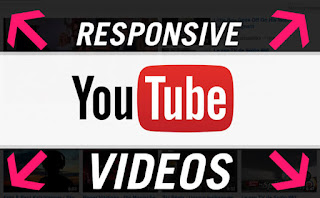






mod thêm cái đóng dấu vào đi bạn
Trả lờiXóaChưa hiểu ý bạn lắm : thêm cái đóng dấu là sao vậy bạn ? :(
XóaĐóng dấu logo vào video đó bạn
Trả lờiXóaÀ! cái này Bạn dùng phần mềm Proshow Producer để đóng dấu Video, thực hiện dễ mà :)
Xóabạn vẫn chưa hiểu ý mình . ý mình là dóng dấu logo nên video dùng css hay js nên trực tiếp video youtube luôn .
Trả lờiXóaTheo kiến thức của mình thủ thuật này không làm được Bạn à video youtube là mình nhúng từ youtube vào hoàn toàn độc lập với Blogspot...Mình ko thể can thiệp như bạn nói là đóng dấu logo lên video được (Hoặc có thể là có mà mình kiến thức hạn hẹp nên mình ko biết) :)
XóaBạn không thể đóng dấu bằng js hay css trên blogspot. bạn chỉ có thể chèn thêm logo khi xem thôi, nhưng hị tải về thì logo đó sẽ mất.
Xóathay vào đó bạn hãy đóng dấu ngay khi tải lên youtube
đây là hướng dẫn:
http://thuthuat.taimienphi.vn/chen-them-tao-logo-ban-quyen-cho-video-youtube-2366n.aspx
chúc bạn thành công với kênh của mình
thân ái và quyết thắng
Như lời Bác ĐÔI GUỐC MỘC BLOG nói ___ việc đóng dấu bản quyền logo bản quyền cho video nếu làm được chỉ là cái vỏ bên ngoài thui __ Tốt nhất là bạn đóng dấu bản quyền trước khi UP video lên là Oke nhất :)
Xóamình cũng đang dùng js để dóng đấu . load trang hơi lâu
Trả lờiXóadùng JS load hơi chậm phải chịu thui biết sao giờ :)
Xóamình tưởng có thể dùng css thì ngon.
Trả lờiXóaĐẹp đó bạn .. Đóng dấu video nhìn rất đẹp :)
Trả lờiXóavậy chèn mã này thì có được không iframe allowfullscreen="" class="YOUTUBE-iframe-video" data-thumbnail-src="https://i.ytimg.com/vi/XaeK5wiALis/0.jpg" frameborder="0" height="266" src="https://www.youtube.com/embed/XaeK5wiALis?feature=player_embedded" width="500"></iframe
Trả lờiXóaĐược ko bạn chèn thử là biết liền ___ :)
XóaVới thủ thuật này khi mình chèn video nào thì video đó sẽ hiển thị trong tất cả các bài viết không phân biệt nhãn đúng không anh?
Trả lờiXóađúng vậy bạn ....
Xóako tìm thấy nút like trên trang này nhỉ, cảm ơn bài viết hữu ích.
Trả lờiXóathích thì like hay thì search bằng facbooke hay G+ đều được :)
XóaNhận xét này đã bị tác giả xóa.
Trả lờiXóaNhận xét này đã bị tác giả xóa.
Trả lờiXóaBài viết rất hữu ích! Mình đã áp dụng và sau đó test chức năng Responsive Video trên mobile, iPad đều thành công. Cảm ơn bạn WINDOWS2IT rất nhiều.
Trả lờiXóaÀ, bạn WINDOWS2IT cho hỏi: trên giao diện laptop thì khung video hiển thị canh giữa. Muốn cho khung video canh lề trái thì chỉnh chỗ nào ạ? Bạn vào đây (http://www.myphammwhite.com.vn/2017/10/u-trang-thao-moc-mwhite.html) xem giúp mình nha.
Cảm ơn bạn!
Nhận xét này đã bị tác giả xóa.
Trả lờiXóaHi, sau gần 1 ngày nghiên cứu thì mình đã biết cách chỉnh cho khung video canh lề trái khi xem trên laptop rồi. Mình post lên đây cho bạn nào gặp trường hợp như mình biết cách edit nha. Các bạn chỉ cần sửa: margin: 0 auto; thành margin: 1px 1 1 1; là Okie
Trả lờiXóahttp://www.myphammwhite.com.vn/2017/10/u-thao-moc-mwhite.html
Dich vu quang cao facebook
Trả lờiXóaDich vu quang cao facebook
Trả lờiXóaDich vu quang cao facebook
Trả lờiXóaDich vu quang cao facebook
Trả lờiXóabảo hiểm ung thư Dai-ichi
Trả lờiXóahttps://baohiemnhanthodaiichi.com.vn/bao-hiem-ung-thu-dai-ichi-life/
bảo hiểm bệnh ung thư DAI-ICHI
Trả lờiXóahttps://baohiemnhanthodaiichi.com.vn/bao-hiem-benh-ung-thu-daiichi
Trả lờiXóaBảo hiểm Dai-ichi cho bé
https://baohiemnhanthodaiichi.com.vn/bao-hiem-dai-ichi-cho-be/
Cám ơn tác giả rất nhiều nhiều, cách thứ 2 khả thi, đã chạy ok. Nhưng cho hỏi lần sau nhúng video khác có cần phải làm lại bước 1 không admin. Có nghĩa là có cần thêm đoạn CSS vào chỉnh sửa HTML nữa không? hay chỉ chèn link ở bước 2 là được. Mong admin trả lời giúp đỡ đi nhé! Mong tin!
Trả lờiXóaI was looking at some of your blog posts on this website and I believe this web site is real instructive! Keep posting . web design in new york
Trả lờiXóaThe video card (often referred to as the GPU) is one more significant element in any gaming rig, as it handles just about all of the graphics for your online games. A person of the difficulties with movie cards – especially the middle and low conclusion ones – is that they tend to turn out to be obsolete quicker than the other elements of a gaming computer system. Usually, getting a substantial stop video card when you’re upgrading or constructing your gaming rig is vital as it gives you breathing area in advance of it is time to upgrade once more. new york web design company
Trả lờiXóaI genuinely enjoy looking through on this web site , it holds superb articles . san francisco design agency
Trả lờiXóaPerfect work you have done, this site is really cool with good information. san fran design firms
Trả lờiXóaI’ve been absent for a while, but now I remember why I used to love this website. Thank you, I will try and check back more often. How frequently you update your site? san fran design firms
Trả lờiXóaThe urge to gamble is so universal and its practice so pleasurable, that I assume it must be evil. – Heywood Broun ux design agency san francisco
Trả lờiXóaHello! I’ve been following your blog for a while now and finally got the courage to go ahead and give you a shout out from Kingwood Texas! Just wanted to mention keep up the good work! iphone template
Trả lờiXóaExcellent beat ! I wish to apprentice while you amend your web site, how can i subscribe for a blog site? The account helped me a acceptable deal. I had been a little bit acquainted of this your broadcast provided bright clear idea ipad png
Trả lờiXóasoem sites that offer download games have viruses and spywares on it. so make sure to have some antivirus on your PC,, ipad sketch
Trả lờiXóa